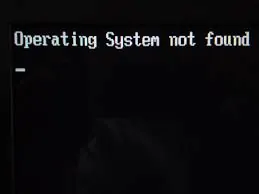マクリン
マクリンPC(パソコン)を起動した際に、黒い画面に白い文字で「operating system not found」と表示されていませんか?
この場合、すぐに対処できる可能性もありますが、原因によっては個人の修復でかえって状態が悪化する恐れがあります。
 同僚
同僚

この記事では、「operating system not found」と表示される場合の原因と対処法、確実にデータを取り出したい方向けの対処法について紹介しています。
おすすめのデータ復旧業者も紹介しているので是非参考にしてください。
タップできるもくじ
「operating system not found」の意味

「operating system not found」は「OSが見つかりません」という意味であり、起動に関わるシステムが、OS(Windows)を見失った場合に表示されるメッセージです。

エラーメッセージはメーカーや機種によって異なり、種類ごとに何のトラブルが発生しているのかを推測することができます。
| Missing Operating System | OSが見つかりません |
| DISK BOOT FAILURE | パソコンの起動にかかわるディスクの動作に失敗しました。 |
| Invalid system disk | システムディスクが無効です。 |
| Non-system disk or disk error | システムディスクが存在しないか、ディスクのエラーが発生しています。 |
| windows operating system not found | und Windowsのオペレーティングシステムが見つかりません。 |
| os not found | OSが見つかりません。 |
| no operating system found | OSが見つかりません。 |
| an operating system wasn’t found | オペレーティングシステムが見つかりません。 |
| pc operating system not found | PCのオペレーティングシステムが見つかりません。 |
以上のエラーメッセージが表示されている場合も、同様のエラーが起きていると考えられるため原因を特定し、適した対処を行うようにしましょう。
ただし、エラーメッセージで表示される対処法が正しいわけではなく、やみくもに従うと最悪の場合にデータが2度と取り出せなくなる可能性があります。
そもそも自力で復旧作業をすると、機器の状態が悪化する可能性も高いので、不安な方や確実にデータを取り出したい方は、復旧率の高いデータ復旧業者に相談しましょう。
「operating system not found」が表示される場合の原因と症状
「operating system not found」と表示される原因は、BIOSか内蔵ストレージ、どちらかの不具合です。
内蔵ストレージの不具合は大きく「物理障害」と「論理障害」の2つに分けることができます。
原因によって適切な対処法が異なるため、症状から特定しましょう。
また、HDDに障害が発生した場合の対処法は以下の記事で詳しく紹介しているので是非参考にしてください。
 【2024年】HDDの復旧率が1番高いデータ復旧・復元方法を徹底解説
【2024年】HDDの復旧率が1番高いデータ復旧・復元方法を徹底解説
BIOSに不具合が発生
BIOSの起動順位に異常がある場合、正常に起動することができません。
通常はBIOSが最初に起動しますが、何らかの理由で起動順位が変更されると、エラーが表示される原因になります。
また、BIOSのアップデートの失敗やBIOSの破損、電池切れもエラーが発生する原因として考えられます。
BIOSの不具合はPCの起動に大きく影響するため、PCの起動に不具合が見られる場合は、こちらの記事も参考にしてください。
HDD/SSDに論理障害が発生
論理障害は、HDDやSSD自体は壊れていないものの、誤操作による初期化やデータの削除、ファイルシステムの破損などの状態を指します。
- データにアクセスできない
- エラーメッセージが表示される
- データの読み書きができなくなる
これらの症状は物理障害でもみられ、併発しているケースもあるため、障害を見分けることは難しいのが現状です。
軽度であれば個人で修復できますが、重度の論理障害の場合は、個人で修復することはほとんど不可能です。
障害の自己判断が難しい場合や、重要なデータがある場合は、専門業者に相談しましょう。
専門業者の選び方は以下の記事で紹介しているので、是非参考にしてください。
 【2024年】データ復旧業者のおすすめ5選!技術力・料金・評判を徹底比較
【2024年】データ復旧業者のおすすめ5選!技術力・料金・評判を徹底比較
HDD/SSDに物理障害が発生
物理障害とは、落下や水没などの直接的な衝撃や、経年劣化などが原因でHDDやSSDが物理的に故障している状態です。
- 異音や異臭がする
- OSが起動しない
- HDDが認識されない
- 読み書きのスピードが遅くなる
物理障害が発生している機器は、専門的な知識と設備が必要になるので、個人で修復することはほとんど不可能です。
無理な復旧作業を行うことで、かえって状態が悪化し、最悪の場合は完全に故障します。
物理障害が疑われる場合は操作を控え、早い段階で専門業者に相談するようにしましょう。
「operating system not found」と表示される場合の注意点
「operating system not found」と表示される場合、以下の2点に注意しましょう。
通電、再起動は控える
通電や再起動は、機器への負担が大きい作業であるため、重度の障害に発展する可能性があります。
通電を行うだけで、必要なデータが上書きされたり、内部部品の故障が悪化したり、障害が拡大する恐れがあります。
エラーが表示される原因が内蔵ストレージの不具合であった場合、通電や再起動を行うことで状態が悪化し、最悪の場合は完全に故障します。
なるべく操作を控え、そのままの状態でデータ復旧業者に依頼するようにしましょう。
OSの再インストールをしない
OSを再インストールを実行することで、PCが正常に動作できる可能性がありますが、保存されているデータは全て削除されてしまいます。
また、内蔵ストレージの不具合が原因である場合は、負荷の高い作業となるため、状態の悪化に繋がります。
OSの再インストールによって削除されたデータは、復旧難易度が高く、復旧できる業者も限られてしまいます。
データが必要な場合は、実行しないようにし、早急に専門のデータ復旧業者に相談することをおすすめします。
「operating system not found」と表示される場合の対処法
「operating system not found」と、エラーが表示される場合は、以下の対処法を実行しましょう。
また、一番確実にデータを復旧できる方法はデータ復旧業者に相談することです。
周辺機器を取り外す
起動順位が変更され、BIOSよりも先に周辺機器を読み込んでいることが、原因になっている可能性があります。
- マウス、キーボード
- 外付けHDD、USBメモリ
- プリンター、スピーカー
上記のような周辺機器を取り外し、再起動を行ってください。
再起動することで、エラーメッセージが表示されなくなる可能性があります。
BIOSの設定を確認する
起動順位が変更されており「Operating system not found」と表示されている可能性があるため、BIOSから起動順位の確認、変更を行いましょう。
電源を入れ直し、画面にメーカーロゴが表示されたら「F2」キーを押すことでBIOSを起動できます。
「Boot Menu」もしくは「Change Boot Order」から、起動順位を確認することができます。
スタートアップ修復を行う
スタートアップ修復では、Windowsを診断、修復することができます。
システムファイルが破損している場合は、OSの再インストールを行う前に、まずはスタートアップ修復を試すようにしましょう。
ですが、負担が大きい作業になるため、物理障害が発生している機器で実行すると、症状が悪化する可能性があります。
障害の自己判断が難しい場合や、データが重要な場合は、無理に実行せずに専門のデータ復旧業者に相談しましょう。
チェックディスクを行う
チェックディスクを実行することで、ドライブをスキャンし、PCやHDDのエラーを検知します。
この作業で、ファイルシステムのエラーを自動で修復できる場合がありますが、必要なデータに上書きや削除を行ってしまうケースもあります。
必要なデータがある場合や、データを最優先する場合は実行を避け、専門業者に相談してください。
コマンドプロンプトを利用する
コマンドプロンプトでは、チェックディスクで修復できなかったエラーでも、修復できる可能性があります。
スタートメニューから実行できますが、ある程度PCの操作に慣れている必要があり、操作を誤ってしまうと、データが二度と取り出せなくなる恐れがあります。
不安が少しでもある場合は、無理に実行しないでください。
システムの復元を行う
復元ポイントを事前に作成している場合、システムの復元でPCが正常に動作できるようになる可能性があります。
あくまでもシステムを復元する作業になるため、データを復元することはできません。
システムの復元を実行すると、設定情報が以前の状態に戻るため、インストールしているアプリが消えることがあります。
データを復元することが目的の作業ではないため、データを取り出したい場合は、データ復旧業者に依頼しましょう。
データ復元ソフトを利用する
軽度の論理障害の場合、データ復元ソフトを使用して復元できることがあります。
個人で手軽にすぐ試せることがメリットとして挙げられますが、物理障害や重度の論理障害には対応していません。
使用することで、機器へ負担がかかり、障害の拡大や最悪の場合データが完全に消失します。
故障の判断が難しい場合や、対応外の障害が発生している場合は使用せずに、データ復旧業者に依頼しましょう。
データ復元ソフトについては、こちらの記事で詳しく解説しているので、併せて確認してみてください。
データ復旧業者に依頼する
ここまで紹介してきた対処法で改善せずにエラーが表示され、データを取り出せない場合はデータ復旧業者に依頼しましょう。
上記の対処法を実行してもエラーが表示され続ける場合、重度の障害が発生している可能性が高いです。
データ復旧業者であれば、様々な障害に対応しているため、データを復元できる確率が最も高い方法となります。
無料で初期診断を行っている業者もあるため、一度相談してみることをおすすめします。
おすすめのデータ復旧業者
専門のデータ復旧業者は国内に100社以上存在しています。
本章では、中でも選りすぐりの1社を紹介します。
選定基準は以下のとおりです。
- クリーンルームなどの設備が整っているか
- セキュリティ管理が徹底されているか
- 高い技術力・実績があるか
上記基準で選定したおすすめ業者のデジタルデータリカバリーは、14年連続国内売上No.1の国内最大級のデータ復旧・復元業者です。
復旧率も95.2%と業界最高水準をほこり、外付けHDDの復旧実績も多数あるため、技術力は申し分ないといえます。
また、復旧スピードも非常に速く、最短当日かつ約80%が48時間以内に復旧されるというのも大きな魅力です。
相談・見積もりも無料で行えるため、まずは最大手のデジタルデータリカバリーへ相談するのがよいでしょう。
SNS上でも、実際に利用して復旧できたユーザーの声が多く、信頼できるサービスであることが分かります。
復旧依頼をしていたHDDデータを受け取りに行きまして、
無事復旧されたデータを受け取る事が出来ました。
ダメだった場合はアレやコレや入れ直す手間で休日いくつ潰れんのさってトコでしたので助かりました。
デジタルデータリカバリー様ありがとうございました。
— ヤマモト (@yamamoto16) May 30, 2020
デジタルデータリカバリー(@DDR_Japan)さんにお願いして突然壊れたUSB内のデータ復旧してもらいました…………!!!!
おかえり原稿…………!!!!
(原稿は今書いてるやつなので写せないけど ※写ってるのはセリフ起こししたやつと前作の原稿) pic.twitter.com/she69CT2Zc
— みー。*あいくるし。@7/7新刊 (@youme_neko) April 23, 2020
デジタルデータリカバリーさん(@DDR_Japan )に10年以上のデータ復旧してもらえたよ😂大切な思い出だったので嬉しい! pic.twitter.com/d03MMf9Ddx
— もか/うた@一週間分のリプしてる (@tarotantora2) April 8, 2020
対応もとても丁寧で、もしまたピンチが訪れたらこちらのデジタルデータリカバリーを利用したい。https://t.co/VdIxFRJC4R
…じゃなくて、ちゃんと細めにバックアップとってピンチが訪れないようにしたい。
— 今井大輔「パッカ」1巻発売中 (@dice_k_imai) March 6, 2020
まとめ
ここまで「operating system not found」が表示される原因と対処法について解説してきました。
個人で解決できることもありますが、内蔵ストレージが破損している場合、対処法を実行することで、かえって状態が悪化する可能性があります。
データの復旧確率を上げるためにも、確実にデータを取り出したい場合は、個人で対処する前にデータ復旧業者に依頼しましょう。